Как войти в роутер d link dir 300 если забыл пароль
Обновлено: 02.07.2024
Раз уж вы попали на эту страницу, скорее всего у вас существуют некоторые проблемы с настройкой домашнего маршрутизатора от компании D-Link. Для тех, кто не знал или забыл заводской пароль к «админке» роутера D-Link, модель DIR-300, сообщаем:
поле «password» оставляем пустым. Нет там пароля по умолчанию!
Такая вот интересная особенность данной модели. Для любознательных проведем краткий курс сброса ДИР-300 к заводским установкам и получения административного доступа для дальнейшей настройки.
Как настроить роутер D-Link, узнаете в следующей видео-инструкции:
Аппаратный сброс к заводским установкам
Итак, у вас что-то пошло не так в работе роутера. А иначе — зачем вам доступ к панели администрирования? В таком случае, один из способов восстановить работоспособность после какого-либо сбоя или предыдущего «криворукого» настройщика роутеров — это выполнить аппаратный сброс, а далее все настроить грамотно и так, как оно должно быть. Для этого, берем recovery tool и зажимаем ею (на 10-15 секунд) кнопку Reset, обычно утопленную в корпус возле соответствующей надписи.
Recovery tool – шуточное название, распространенное в узких кругах специалистов, и означает тонкую булавку, шпильку и просто любой кусок жесткой проволоки, которая позволяет нажимать кнопки в труднодоступных местах корпуса.
Доступ к административной панели

После 15 секунд отпускаем кнопку и ждем первоначальную загрузку аппарата. Далее соединяем любой из четырех портов LAN c компьютером, а кабель от провайдера подключаем в порт WAN. На компьютере запускаем любой удобный для вас браузер и набираем в командной строке адрес 192.168.0.1.
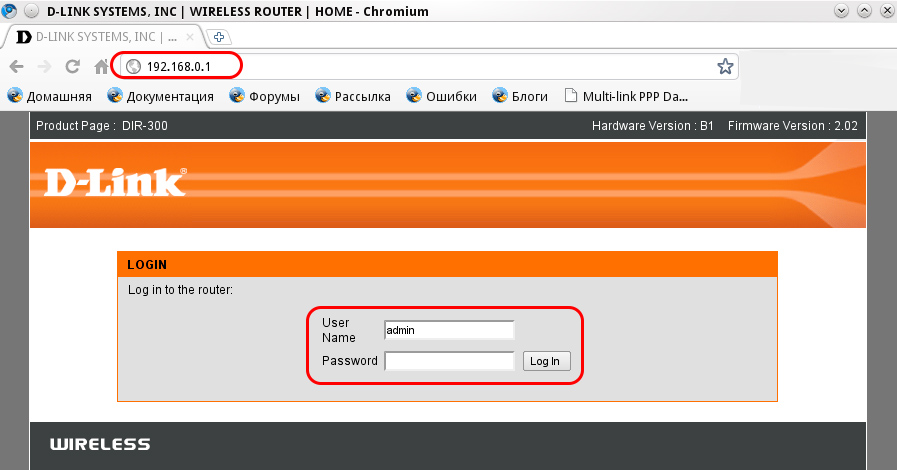
Если все выполнено корректно, то в окне браузера загрузится страница административной панели маршрутизатора. В поле «login» вписываем admin, поле «password» оставляем пустым и нажимаем Enter. Как уже было сказано ранее, в DIR-300 пароль по умолчанию отсутствует. Посему, вы должны успешно войти в систему, если до этого правильно выполнили аппаратный сброс.
На нижней части корпуса маршрутизатора обычно присутствует наклейка с ip-адресом административной панели и парой «логин/пароль» для доступа.
После успешного входа в административную панель, первым делом необходимо установить свой пароль на роутер D-Link DIR-300, потому что про стандартный (читай — «пустой») пароль на маршрутизаторах D-Link знаете не только вы.
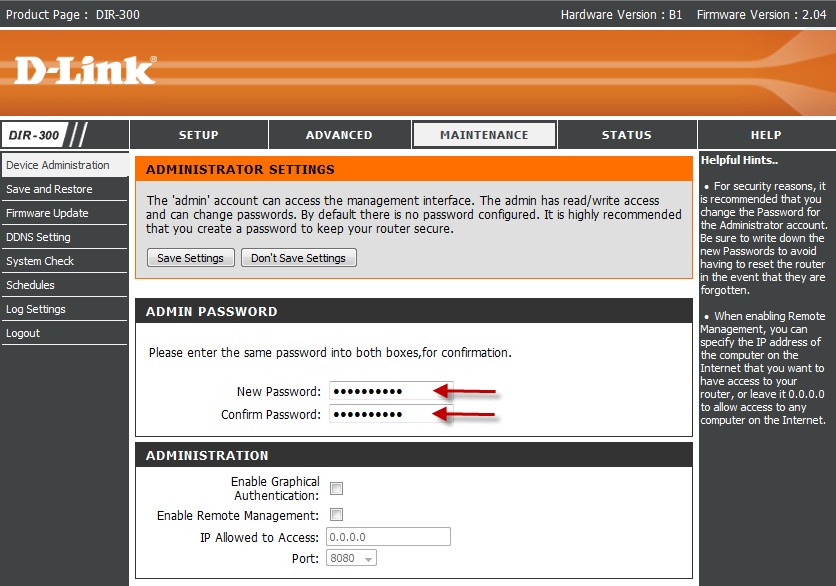
Далее настраивается подключение к провайдеру и устанавливается Wi-Fi пароль. Обычно этих процедур достаточно для безопасного пользования DIR-300 и его обновленной версии NRU. Все остальное относится уже к «тонкой» настройке данного оборудования.
Напоследок, личное мнение автора статьи. В настройках нужно обязательно отключить процедуру авторизации по Wi-Fi с помощью кода WPS. Механизм аутентификации хоть и удобный, но весьма «дырявый». Тем, кто заботится о безопасности домашней сети, лучше им не пользоваться.
Часто при подключении к интернету пользователи отказываются от помощи технического работника провайдера, надеясь, что самостоятельно справятся с присоединением к сети. Однако многие устройства беспроводного соединения имеют свои индивидуальные особенности, о которых необходимо знать. Так, например, данные входа Wi-Fi-роутера D-Link DIR-300 отличаются от других маршрутизаторов.
Стандартный пароль от роутера D-Link DIR-300
Дело в том, что на Wi-Fi-роутерах DIR-300 пароль не установлен. Чтобы открыть веб-интерфейс устройства, достаточно ввести логин (admin) и нажать на вход.

Чтобы перейти к возможностям управления маршрутизатора, персональный компьютер следует подключить к Wi-Fi-соединению.
Возможные данные входа
При условии, когда пользователь оплатил подключение Wi-Fi-сети техническими мастерами провайдера, специалисты, пришедшие на установку оборудования, обязаны установить пароль входа через меню управления маршрутизатора.
Обычно новое значение идентично серийному номеру роутера, который можно найти на задней стенке корпуса прибора. Однако, чаще всего, техники просто забывают или не хотят менять базовое отсутствие этого значения.

Установка нового пароля
После настройки интернет-соединения не будет лишним изменить стандартный пароль для входа в маршрутизатор, а точнее его отсутствие, на пользовательское значение. Сделать это следует в целях безопасности подключения, так как любой пользователь, присоединившийся к беспроводной сети, сможет без труда войти в меню маршрутизатора, изменить данные входа или другие технические характеристики устройства.
Чтобы установить новый пароль для входа в меню управления Wi-Fi-роутера DIR-300, следует выполнить следующие действия:

- Подключиться к интересующей Wi-Fi-сети.
- В любом браузере перейти по адресу 192.168.0.1 или 192.168.1.1.
- Ввести логин admin, оставив пароль пустым.
- Открыть веб-интерфейс устройства.
- Перейти к разделу «Техническое обслуживание».
- Найти меню «Управление устройством».
- Указать новые данные входа и повторить значение в соответствующих полях ввода.
Перед закрытием меню настроек следует убедиться, что все внесенные изменения были сохранены. Иначе придется вводить параметры снова.
Откат настроек маршрутизатора до заводских значений
Если ни один из вариантов стандартного пароля не подошел для входа, то, скорее всего, кто-то изменил эти данные. Чтобы вернуть маршрутизатору первоначальное состояние, придется сбросить устройство до заводских параметров. Этот процесс прост и займет всего пару минут.
Помимо аппаратного возврата заводского состояния, в маршрутизаторах DIR-300 присутствует сброс настроек через веб-интерфейс. Однако этот вариант не будет рассматриваться, так как для него необходимо войти в меню роутера, что без знания данных входа сделать невозможно.
Рассмотрим, как на роутере DIR-300 восстановить пароль по умолчанию:

- Найти на задней панели маршрутизатора кнопку RESET.
- Нажать и удерживать ее на протяжении 15 секунд.
- Дождаться, когда все световые индикаторы на приборной панели не подадут сигнал.
После этого можно заново входит в веб-интерфейс устройства и менять стандартный пароль для входа на пользовательское значение.
Инструкция по сбросу через кнопку RESET подходит не только для роутера D-Link DIR-300, но и для других моделей этой линейки оборудования.
Жесткий сброс
Если аппаратный возврат к первоначальным настройкам не помог, то следует совершить жесткий сброс до заводского состояния прибора. Для этого необходимо выполнить следующие действия:
- Зажать кнопку RESET и не отпускать до окончания процесса.
- Подождать 30 секунд.
- Выключить роутер.
- Подождать полминуты.
- Снова включить маршрутизатор.
- Еще раз подождать 30 секунд.
- Отпустить кнопку RESET.
Если все этапы инструкции были выполнены верно, то после повторного подключения к сети настройки маршрутизатора вернуться к первоначальному состоянию.
Повторная настройка роутера после перезагрузки устройства
На роутере D-Link DIR-300 процесс сброса до заводских настроек «обнуляет» не только данные для входа, но и другие настройки. Поэтому после возвращения системы в первоначальное состояние пользователю снова придется настраивать подключение к интернет-соединению через веб-интерфейс прибора.

Заключение
Таким образом, стандартный пароль на роутере DIR-300 отсутствует, либо соответствует серийному номеру устройства. Но если это какое-либо другое значение, то пользователь может провести сброса маршрутизатора к первоначальному состоянию.

Модель данной точки доступа Wi-fi является дешёвой и очень распространенной. Именно поэтому я решил написать небольшой мануал о сбросе настроек и пароля в ней.
На нашем ресурсе в разделе Главная → D-link к тому же доступна общая инструкция по сбросу настроек на роутере D-Link, где вы можете почерпнуть полезную информацию.
Когда введен неверный пароль
Если вы ввели пароль admin для входа в настройки точки доступа DIR-300, и далее последовало обновление текущей страницы логина и больше ничего не происходит, то вероятнее всего кто-то или вы сами изменили пароль. Чтобы решить эту проблему вам следует сбросить пароль на роутере, затем заново набрать в адресной строке браузера 192.168.0.1, ввести логин и указать стандартный пароль admin.
Когда не загружается страница для авторизации
В более сложной ситуации, когда страница по адресу 192.168.0.1 (или 192.168.1.1) вообще не загружается и авторизоваться не выходит, вам возможно поможет инструкция: что делать, если не заходит в настройки роутера на 192.168.0.1 или 192.168.1.1? или оновлённые инструкции 192.168.0.1 и 192.168.1.1.
Когда требуется сбросить настройки точки доступа Wi-Fi
Если вдруг роутер стал работать не совсем корректно, сигнал Wi-fi стал хуже или вообще пропал, может потребоваться сброс настроек к первоначальным. Или, допустим, вы сами при первичной настройке D-Link DIR-300 что-то сделали неверно и решили вернуться к заводским настройкам.
Выполнить очистку настроек можно по-разному. В одном из вариантов вам понадобится найти кнопку reset на корпусе точки доступа, а в другом — попасть в настойки роутера. Но последний вариант нецелесообразно рассматривать в текущей инструкции, поскольку если вы дочитали до этого момента, то вероятно в настройки вам зайти не удается.
Следует отметить, что разновидностей модели точки доступа D-Link DIR-300 достаточно много, но приведенные ниже правила сброса настроек для них едины. В том числе и для модели роутера DIR-320.
Правила сброса настроек и пароля кнопкой reset для DIR-300/ 320
- Проверьте, что ваша точка доступа включена.
- Отыщите кнопку RESET на ней. Кнопка, по всей видимости, должна находиться внутри малого отверстия на корпусе, поэтому вам потребуется какой-нибудь инструмент типа шила или отвертки, чтобы зажать её и подержать 10-15 секунд.
По истечении этого времени точка доступа должна перезагрузиться, в следствии чего настройки вместе с паролем откатятся к стандартным заводским. Еще раз поясню, что после выполнения таких манипуляций вы снова сможете заходить в настройки используя пароль admin.
Так же мне пришлось столкнуться с большим количеством вопросов от пользователей по поводу невозможности очистки настроек точки доступа. На мой взгляд, если вы попробовали нажать на reset и настройки не сбросились, то возможно дело уже серьезнее, на уровне железа.
Может вам приходилось бороться с данной проблемой? Поделитесь своим опытом в комментарии ниже, если вам несложно.

Дипломированный специалист по безопасности компьютерных сетей. Навыки маршрутизации, создание сложных схем покрытия сетью, в том числе бесшовный Wi-Fi.
Запамятовать пароль от вайфая – это плохо, но узнать его средствами ОС проще простого. А вот если забыл пароль от роутера, это может стать серьезной проблемой, особенно если стандартный пароль от маршрутизатора вы уже успели сменить и забыть. Но и эта проблема разрешима, так что не торопитесь отчаиваться.
Используйте заводской пароль
Если вы вдруг не знаете, зайти в веб-интерфейс маршрутизатора можно, введя в адресную строку интернет-браузера 192.168.1.1 (для моделей от TP-Link – 192.168.0.1).

Если на этом ресурсе вы не отыскали данных для своей модели, загляните в руководство пользователя, потому что логин с паролем производитель может указать там (либо на наклейке на днище устройства).
Сброс настроек
Если стандартный пароль вы давно сменили, наиболее простой способ заполучить доступ к устройству – сбросить настройки на заводские. Как вы понимаете, настраивать свой вай-фай роутер после этого придется с нуля, так что не используйте данный способ, не будучи уверенными, что сможете самостоятельно выставить правильно все настройки. Если вы еще не передумали пользоваться сбросом, тогда разыщите на корпусе аппарата маленькую кнопочку Reset, нажмите ее и в течение 10-15 секунд не отпускайте. Теперь вы можете зайти в интерфейс роутера, используя стандартную связку «логин-пароль» (читайте выше).
Полезный совет: Осуществив сброс настроек роутера, вы сможете установить новую связку «логин-пароль». Логин можете оставить стандартным (admin) или указать вместо него имя учетной записи пользователя ПК. А вместо пароля можно использовать серийный номер маршрутизатора или его mac-адрес. Эти данные указываются на идентификационной наклейке под днищем устройства, так что запоминать их или записывать больше нет необходимости. Забыли пароль – просто взгляните на наклейку.
Как сменить пароль от роутера
Чтобы сменить пароль маршрутизатора, вам необходимо зайти в соответствующий раздел меню. Однако интерфейс меню у аппаратов разных производителей выглядит по-разному. Рассмотрим некоторые популярные модели разных марок:
Программа RouterPassView
Пользоваться данным способом смысл есть, только если вы заблаговременно сохранили файл конфигурации аппарата. После покупки и настройки роутера сделать это стоит в первую же очередь, поскольку этот файл поможет в случае чего восстановить не только пароль, но и все остальные настройки маршрутизатора, если они вдруг сбросятся по той или иной причине.
Сохранить файл конфигурации можно в настройках роутера. Найти его можно в разных пунктах меню настроек, в зависимости от используемой вами модели роутера. Так, для аппарата Huawei HG8245H этот путь выглядит следующим образом: вкладка System Tools сверху – строка Configuration File слева – кнопка Save.
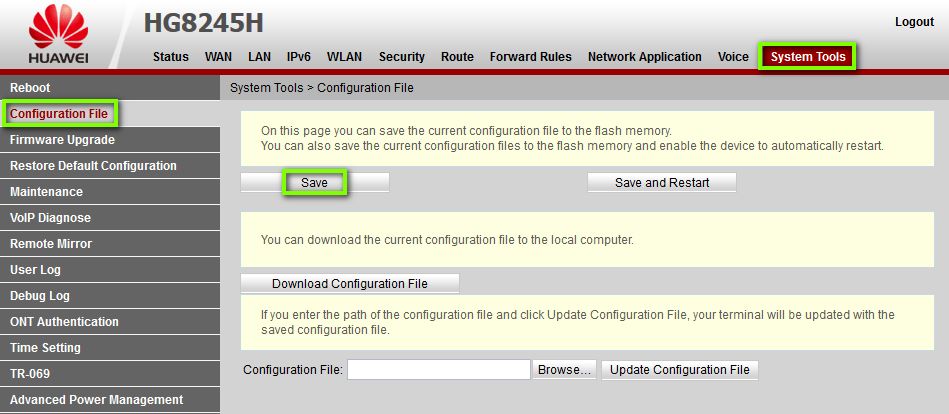
Если у вас имеется сохраненный заранее файл конфигурации устройства, скачайте программу RouterPassView, которая поможет выдернуть из зашифрованных в файле данных логин и пароль от веб-интерфейса вашего роутера.

Пользоваться ею просто: выберите пункт меню File, затем щелкните по надписи Open и выберите файл конфигурации или с помощью мышки перетащите его в окошко программы.
Чем более распространенная у вас модель, тем быстрее вы сможете восстановить нужную информацию. Правда, список поддерживаемых маршрутизаторов ограничивается всего несколькими десятками моделей, большая часть из которых приходится на производителей TP-Link и D-Link.
Утилита Router Password Kracker
Вся прелесть данного программного продукта состоит в том, что он не требует наличия сохраненного файла с конфигурацией роутера, который можно получить, только зная пароль от устройства. Достаточно располагать лишь подключением к роутеру (Wi-Fi или проводным – не важно) и все. Просто введите в окне программы в нужные поля IP роутера, логин и нажмите на кнопку Start Crack.

Однако у этой утилиты есть и минус: она использует метод полного перебора (т. н. brute force), так что поиск пароля может сильно затянуться. Но если по-другому восстановить забытые вами данные не удается, придется запастись терпением.
Читайте также:

